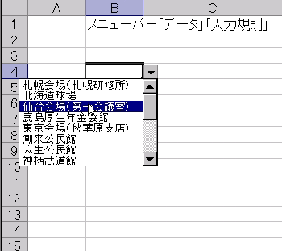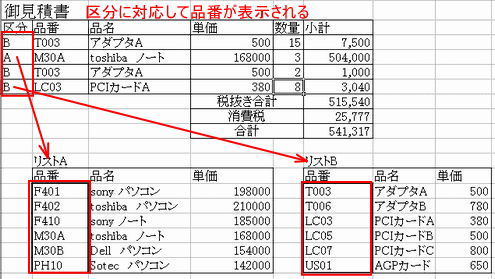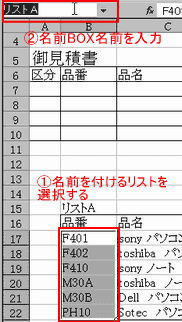入力規則_2Home|目次|全般|データの入力|行列|数式|書式設定|罫線|シート・ウィンドウ|印刷|テキストボックス|応用|関数入力規則-2 リストから選択する。作成手順 1最初に.リストをを作成します。 2.次に「ドロップダウンリスト」を作成する場所にカーソルを移動します。 6.以下のようなエクセル画面が現れたら、リスト範囲を選択します。 10.下のように、ドロップダウンリストより選択できるようになります。 以上 条件によって表示するリストを切り替える。2004/6/30 ●INDIRECT関数と範囲名を組み合わせると、条件によってリストを切り替えることができるようになります。 下記の例の場合 「御見積書」の「区分」に応じた、「品番」リストが表示されます。
作業手順 1、切替表示する「品番」リストに名前を付けます。名前を付ける品番を選択してから、名前ボックスに「リストA」名前を入力します。
同様に「リストB」の品番に名前を付けます。「リストB」 2、入力規則を設定する。入力規則を設定するセルを選択します。(「B7」を選択します。) メニューバーから「データ」「入力規則」を選択し「データ入力規則」の画面で<入力値の設定>で「リスト」を選択し<元の値>に「=INDIRECT("リスト"&A7)」と入力する。 「B7」のセルをオートフィルで、コピーする。
以上 Home|目次|全般|データの入力|行列|数式|書式設定|罫線|シート・ウィンドウ|印刷|テキストボックス|応用|関数 |
| www.konomiti.com PC サポート エイム |